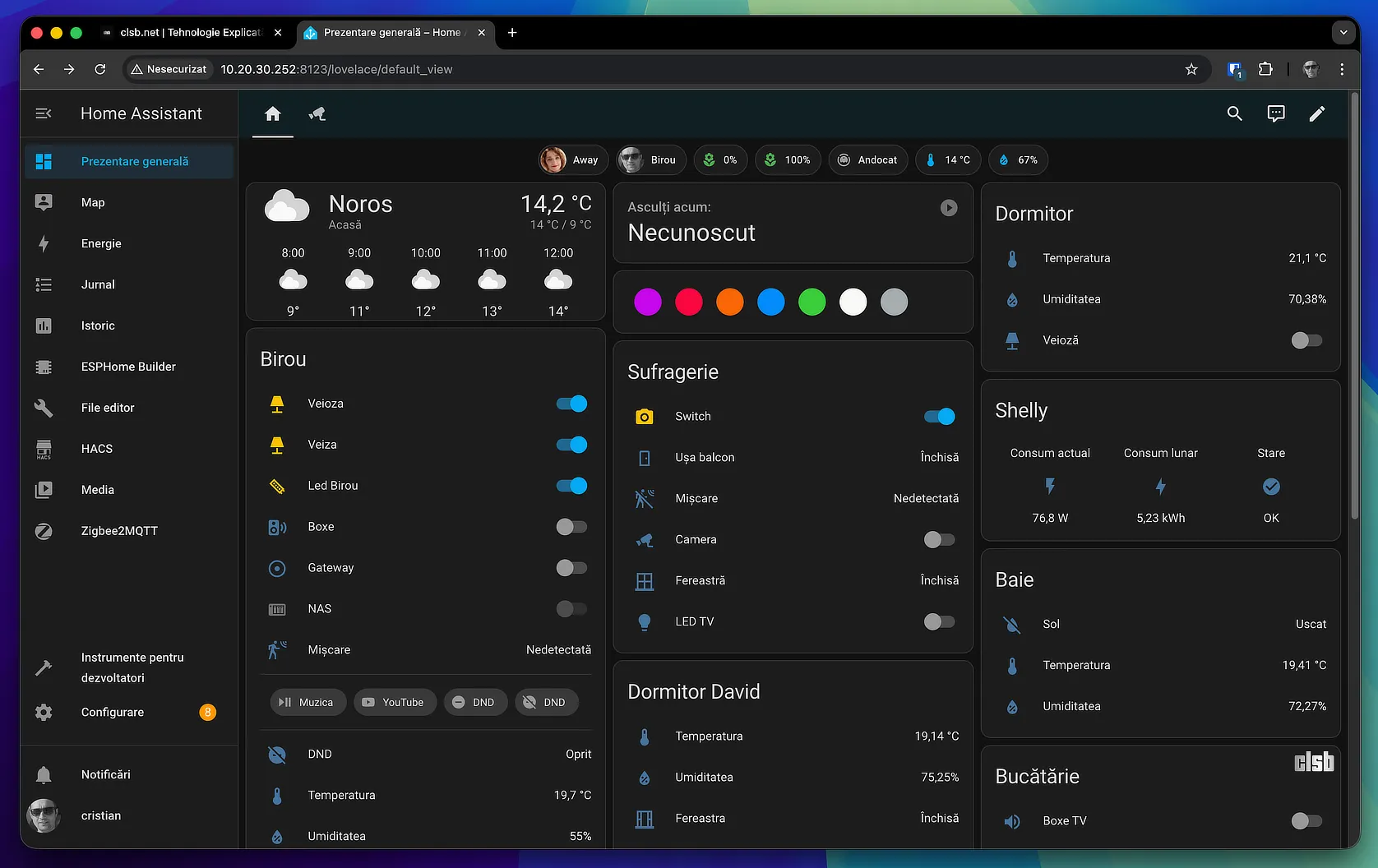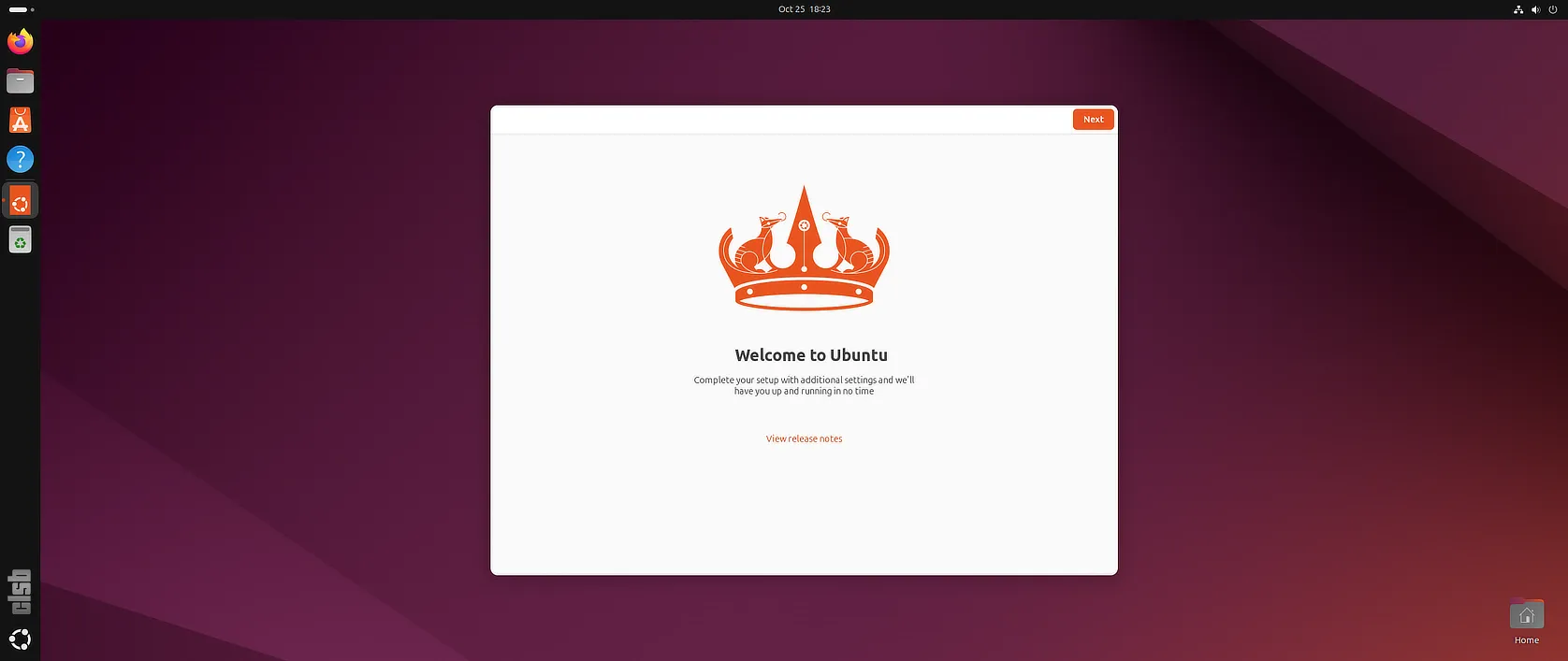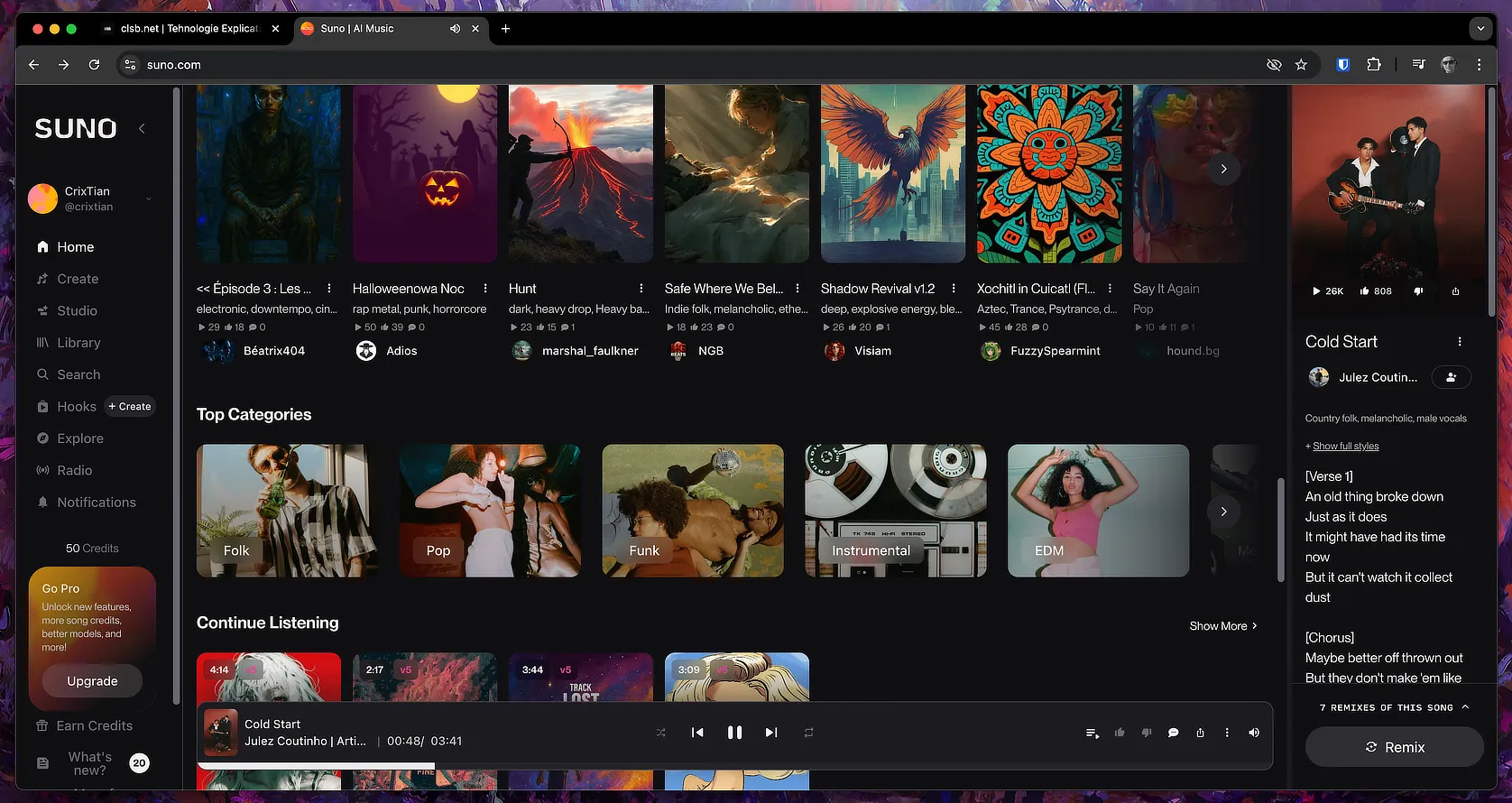Pe scurt, în cazul soluțiilor de virtualizare, „realizarea unui snapshot” este acțiunea prin care se realizează extrem de rapid o copie de siguranță la care se va putea apela ulterior pentru a readuce o mașină virtuală la stadiul avut la momentul realizării acestuia.

De altfel, pentru găzduirea web preferam serverele virtuale pentru această caracteristică. Poți strica orice, instala orice actualizare ori aplicație fără a risca, iar dacă ceva nu funcționează conform planului, în doar o secundă restaurezi și-ți continui activitatea ca și cum nimic nu s-ar fi întâmplat.
Pentru a învăța e nemaipomenită, de aceea vă recomand ca de fiecare dată când nu sunteți siguri de rezultatul operației pe care urmează să o efectuați, realizați mai întâi un snapshot al respectivei mașinii virtuale.
În VirtualBox, acestea se creează din meniul fiecărei mașini virtuale în parte » Snapshots:
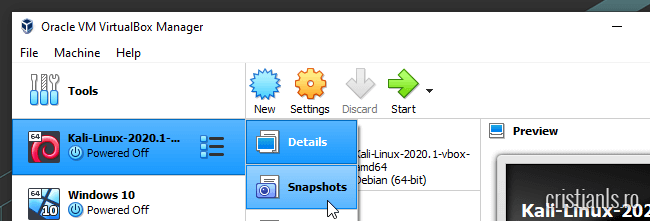
Pentru a crea un snapshot nou, apăsați butonul Take:
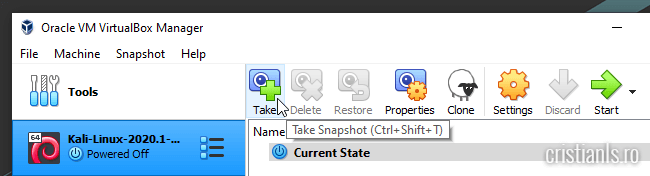
În fereastra ce se va deschide vi se va cere să introduceți un nume pentru noua copie de siguranță ce va fi creată și, opțional, să introduceți și câteva detalii despre aceasta.
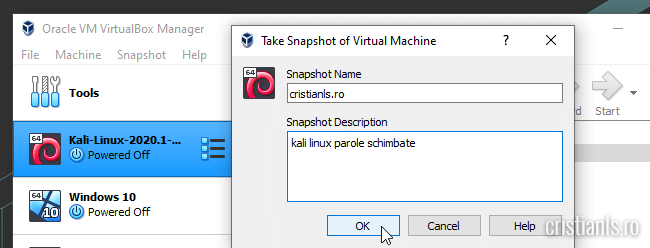
După introducerea informațiilor dorite, apăsați butonul OK. Fișierul care conține toate datele necesare readucerii mașinii virtuale la starea avută la momentul realizării snapshot-ului va fi generat în folderul Snapshots din directorul mașinii virtuale.
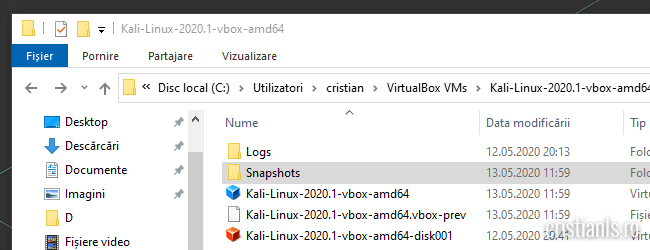
Dimensiunea acestor fișiere este determinată de modificările realizate și complexitatea lor.
Restaurarea unui snapshot în VirtualBox
Dacă ați greșit o comandă, ați instalat un program problematic ori ați șters fișiere de sistem importante, puteți restaura mașina virtuală la oricare dintre snapshot-urile create anterior.
Pentru asta, accesați meniul mașinii virtuale și faceți click pe Snapshots:
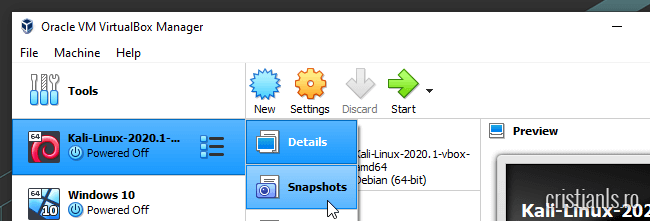
În continuare, selectați snapshot-ul pe care doriți să-l restaurați și apăsați butonul Restore.
O altă variantă de restaurare este cea vizibilă în captura de ecran inferioară, direct din meniul contextual al snapshot-ului. Rezultatul va fi același indiferent de metoda de restaurare aleasă.
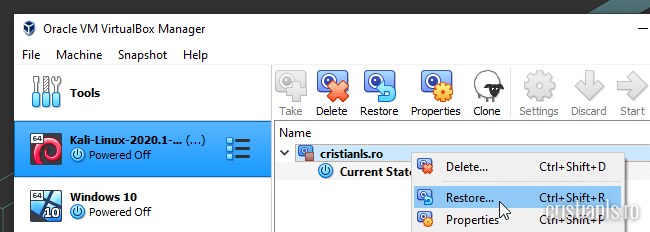
Eu păstrez minimum două snapshot-uri. Unul realizat imediat după instalarea și configurarea PC-ului virtual, celalalt făcut pe parcurs între operații critice. Nici nu este nevoie de mai multe, dar atât timp cât spațiul de stocare nu va reprezenta o problemă, puteți realiza oricâte doriți.